Demo-режим
удаленного подключения к приборам ZETLAB
Как часто перед покупкой нового оборудования вы задумываетесь о том, что неплохо было бы опробовать устройства в реальных условиях с возможностью возврата, если вас что-то в нем не устроит?
Наша компания с пониманием относится к желаниям клиентов, поэтому мы предлагаем вам изучить возможности ZETLAB прямо сейчас!
Изучить возможность работы можно со следующими видами сигналов:
- текущие данные в онлайн-режиме;
- записанные данные, в виде трендов;
- данные в формате OPC-тегов.
Последовательность действий проста:
1. Скачать ZETLAB DEMO с ftp сервера (узнать требования к ПК для работы с ПО ZETLAB)
2. Установить программу, запустить ZETLAB.
Работа с данными в онлайн-режиме
Для знакомства с программами в системе будет 2 сигнала частотой 1.6 и 3.2 Гц.
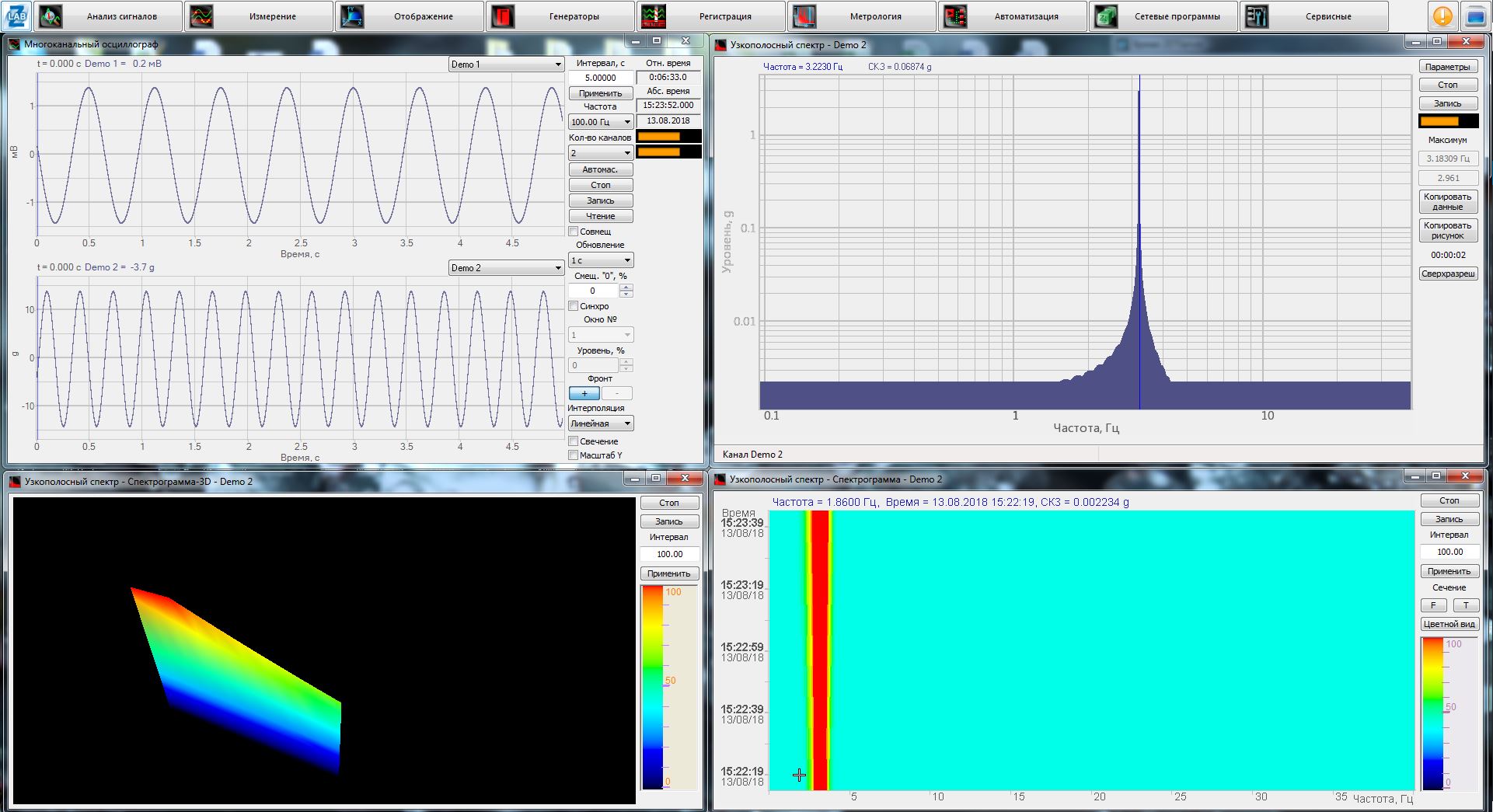
Программы ZETLAB, demo-сигналы
3. Подключиться к передатчику сигналов: ZETLAB – Сетевые программы – Приемник сигналов
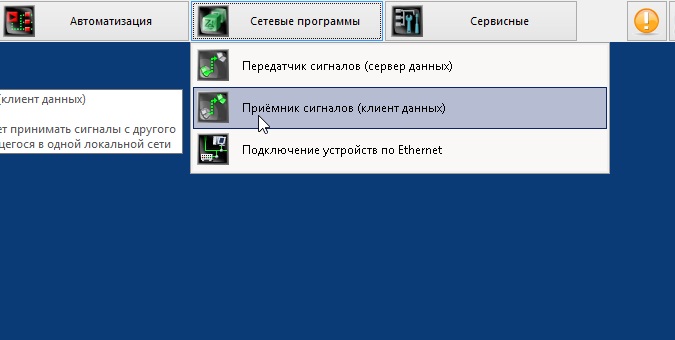
Запуск приёмника сигналов
Для изучения возможностей наших устройств и программ, мы подключаем к DEMO серверу ZETLAB различные приборы. В данный момент сигналы передают цифровые датчики метеосервера ZETLAB и цифровые датчики мониторинга конструкции здания центрального офиса и прилегающей территории. IP-адрес DEMO сервера ZETLAB 93.188.45.167.
Также рекомендуем запустить программу Время ZETServer для контроля работы виртуальных каналов.
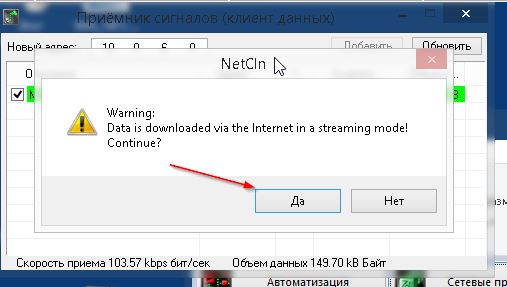
Подключение к передатчику сигнала с IP 93.188.45.167
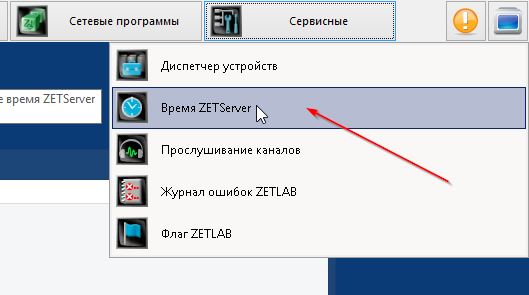
Запуск программы Время ZETServer
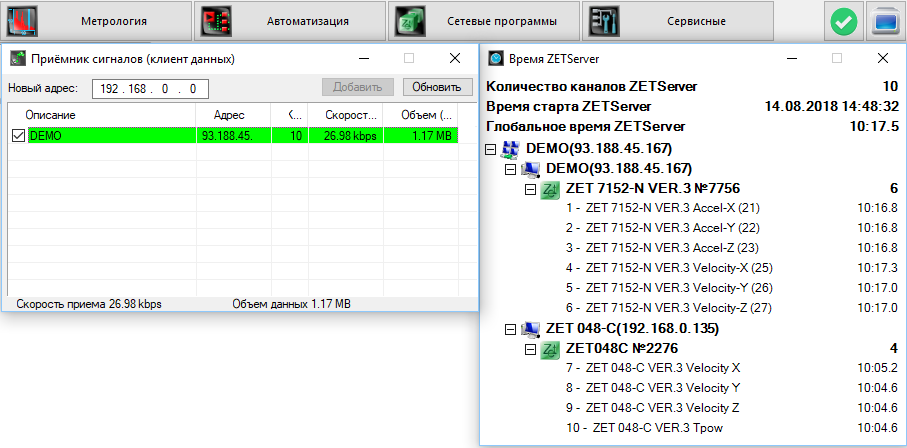
Подключение к DEMO-серверу ZETLAB
4. Изучить доступные возможности ZETLAB. При подключении к DEMO серверу в программе ZETLAB появятся сигналы с передающих устройств. Их можно использовать для анализа программами ZETLAB.
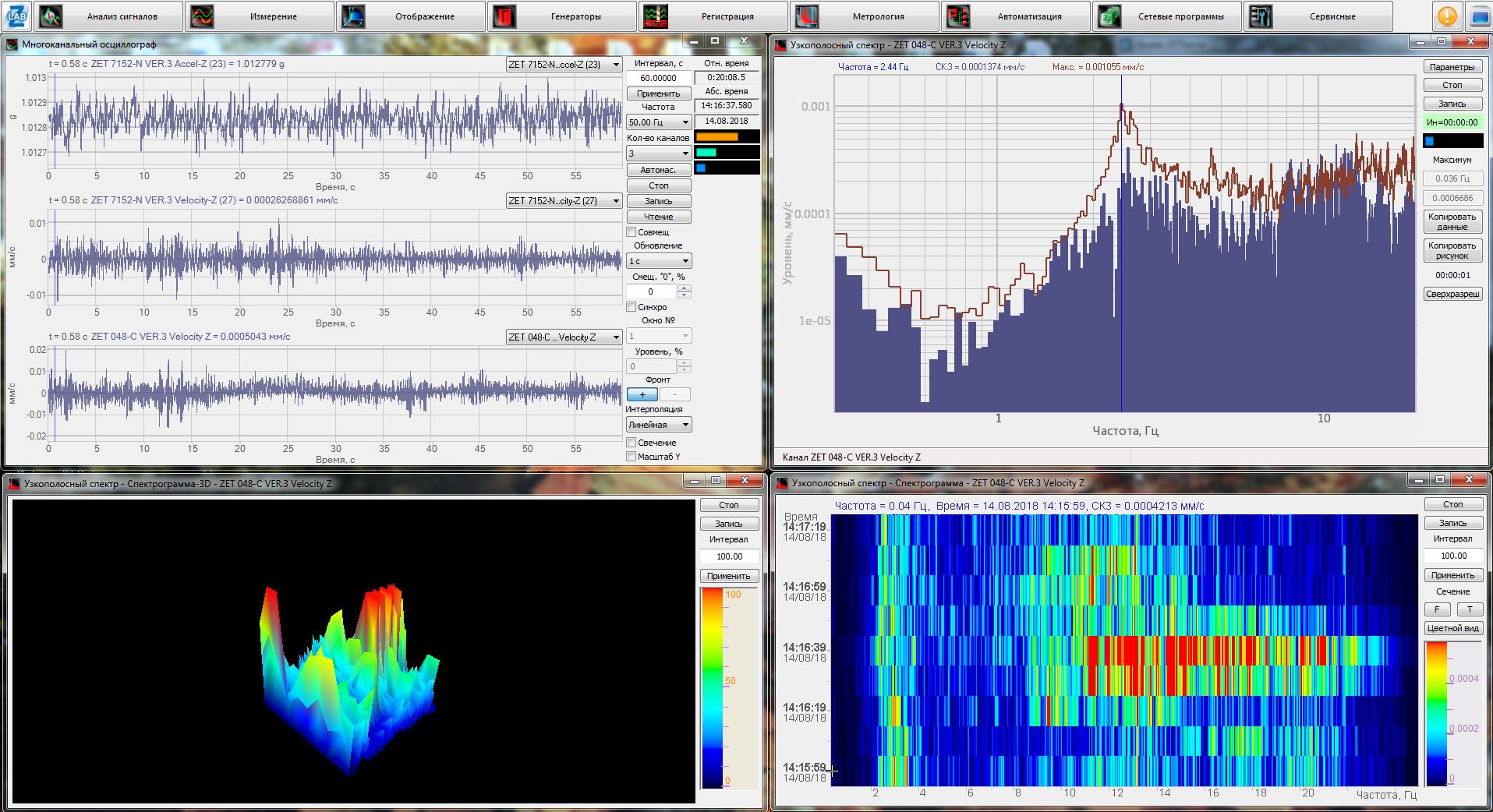
Программы ZETLAB, сигналы с устройств ZET
В demo-режиме вам будет доступен минимальный набор программ. Приобретая устройства ZETLAB, вы получите полный пакет программного обеспечения, соответствующий типу устройства.
Работа с данными в виде OPC-тегов
Для работы с данными в формате OPC-тегов необходимо иметь на вашем ПК установленный пакет «OPC Core Components».
- Конфигурационный файл «Multichannel_monitoring_system.zoc», требуемый для работы, можно скачать по ссылке.
- Запуск программы OPC Server осуществляется из корневой папки ZETLAB:
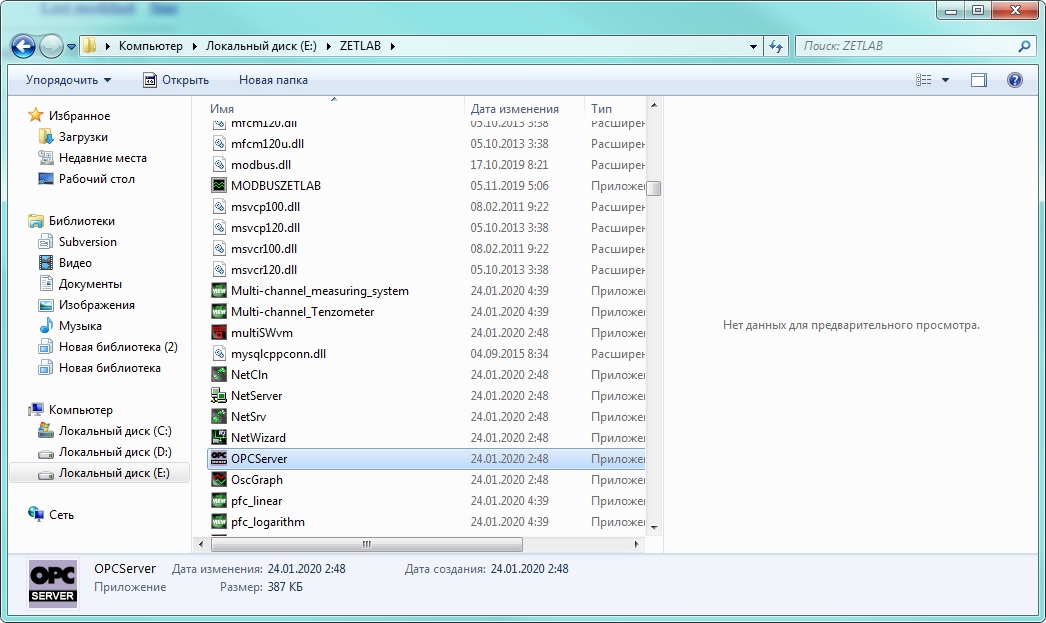
- После запуска программы, необходимо загрузить конфигурационный файл, для чего, в открывшемся диалоговом окне программы активируйте кнопку File → Open configuration и загрузите предварительно скачанный с файлового сервера конфигурационный файл «Multichannel_monitoring_system.zoc». Установить параметры загрузки конфигурационного файла: File → Always load last configuration. Закрыть окно программы.
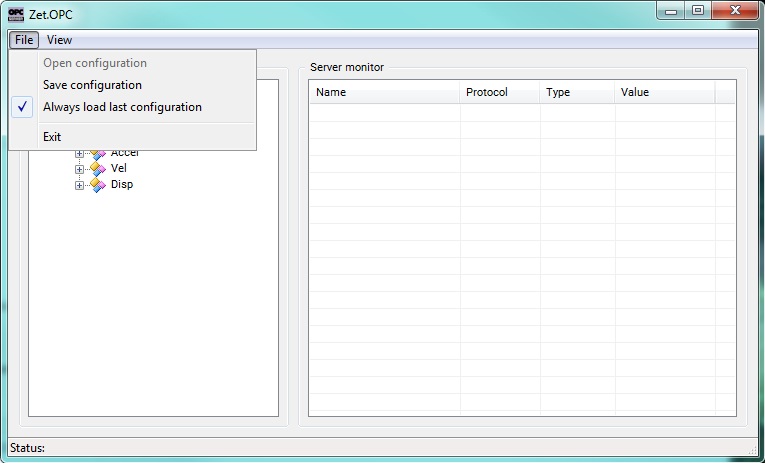
- Подключиться к передатчику сигналов, как описано в п. 3 работы с данными в онлайн-режиме.
- После подключения к DEMO серверу, при условии соблюдения всех описанных действий, программа OPCServer откроется автоматически. Можно приступать к работе в данными в виде OPC-тегов.
Если возникли проблемы
В случае возникновения проблем с подключением, напишите нам info@zetlab.com или отправьте сообщение с помощью формы обратной связи:
